Инструкция по загрузке на хостинг и настройке заявок на email
- Загрузите полученный архив на Ваш хостинг, в корневую директорию домена.
- Распакуйте архив в корневой директории домена. При необходимости выставите права на файлы и папки согласно требований Вашего хостинга.
- Замените email в файле mail.php (также он в некоторых случаях может называться send.php, call.php или подобным образом с расширением .php) на Ваш email, на который будут приходить заявки с лендинга.
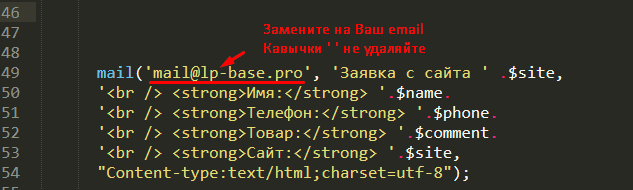
- Ваш лендинг готов к работе!
Если что-то не получается, обязательно посмотрите раздел FAQ, там собраны ответы на самые часто задаваемые вопросы.
Инструкция по работе с админ панелью
- После загрузки сайта на хостинг, допишите к адресу сайта «/admin» (без кавычек). Т.е. должно получиться примерно следующее — http://адрес-вашего-сайта.com/admin
- Появится форма входа в админ панель, в ней введите пароль «admin» (без кавычек). Это стандартный пароль, его Вы можете изменить на собственный в настройках админ панели.
- Пользоваться админкой просто. Входите в нее по указанному адресу, кликаете на текст который хотите отредактировать, он подсвечивается желтой рамкой. Вносите нужные изменения в текст. После того как все изменения внесены, нажимаете кнопку «Сохранить» в верхней панели. И нажимаете «Выход» когда внесли все нужные изменения текста.
- Через эту же админ панель, в режиме редактора html кода (вверху есть переключатель), Вы самостоятельно можете добавлять коды любых рекламных систем, сервисов аналитики и пр.
- Админ панель может работать как файловый менеджер (вкладка «Файлы» в админ панеле). Это может пригодиться если, например, Вам необходимо заменить какое-либо изображение на сайте. Для этого Вам необходимо будет найти среди файлов сайта изображение, которое хотите заменить (чаще всего изображения находятся в папках «img» или «images»), чтобы узнать название его файла и размеры. Затем отредактируйте свое изображение под эти размеры и сохраните с тем же именем и расширением как у исходного изображения на сайте. И загрузите свое изображение в ту же папку на сайте, где было исходное изображение.
Внимание! Через визуальный редактор вы можете отредактировать только текстовые данные, обычно это около 95% контента лендинга. Если же хотите отредактировать какие-то динамические элементы — длительность таймера, ссылки на что-либо, плейсхолдеры полей ввода, элементы выпадающих списков или модальных окон, то это все делается путем редактирования кода.
Важно! Отключайте плагины автоматического перевода в Вашем браузере при работе с исходным кодом сайта через админ панель или используйте другой браузер без подобных плагинов. Данные плагины вносят изменения (автоматически переводят html теги) в исходный код, после которых код сайта будет неработоспособен.
P.S. В демонстрационных версиях лендингов, представленных на страницах товаров нашего магазина по кнопке «Смотреть Лендинг», доступ в админ панель отключен, во избежание внесения изменений в код сайтов посетителями. Доступ к админ пенели Вы сможете получить только на собственном лендинге, который сможете скачать после покупки.